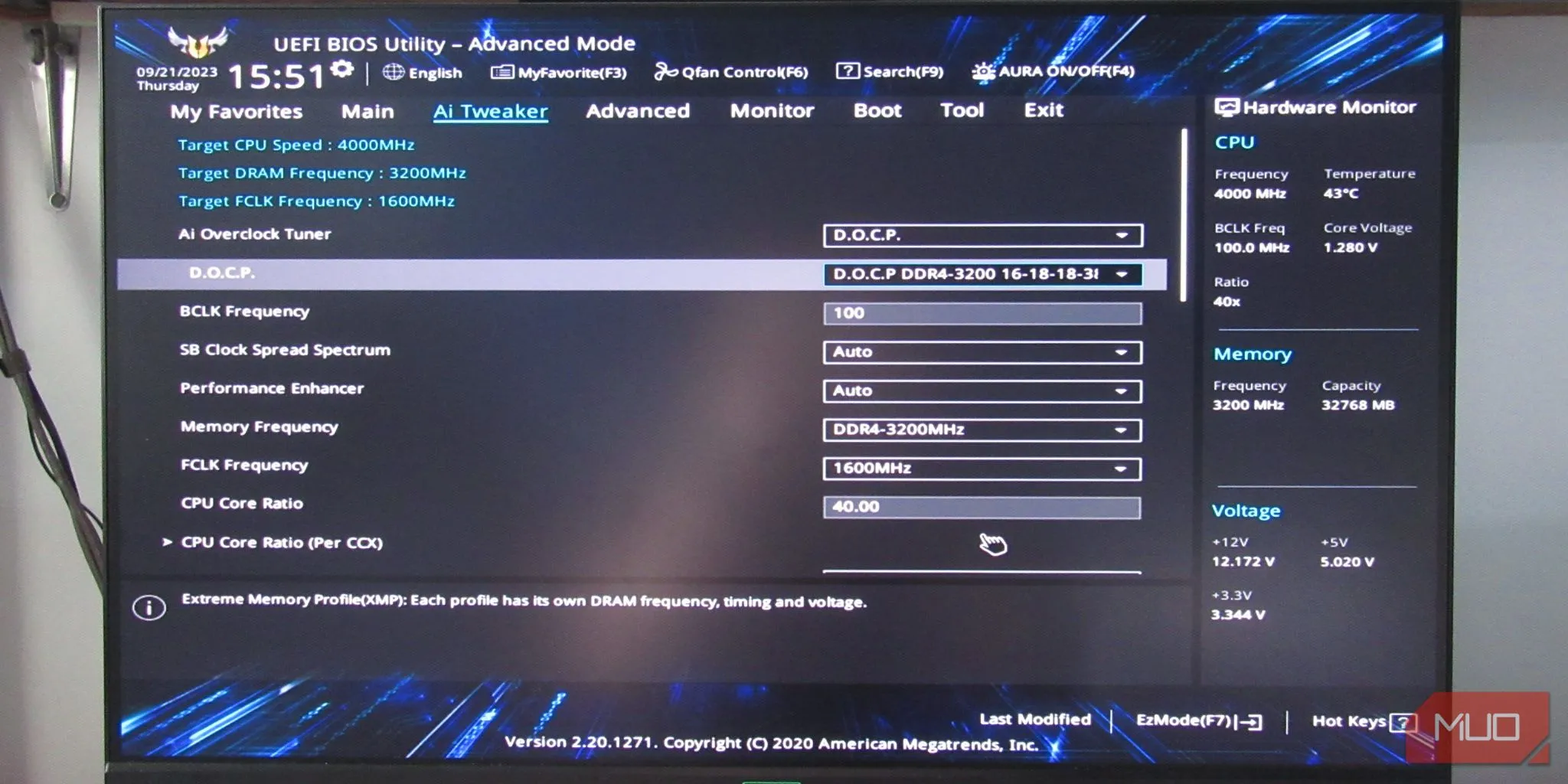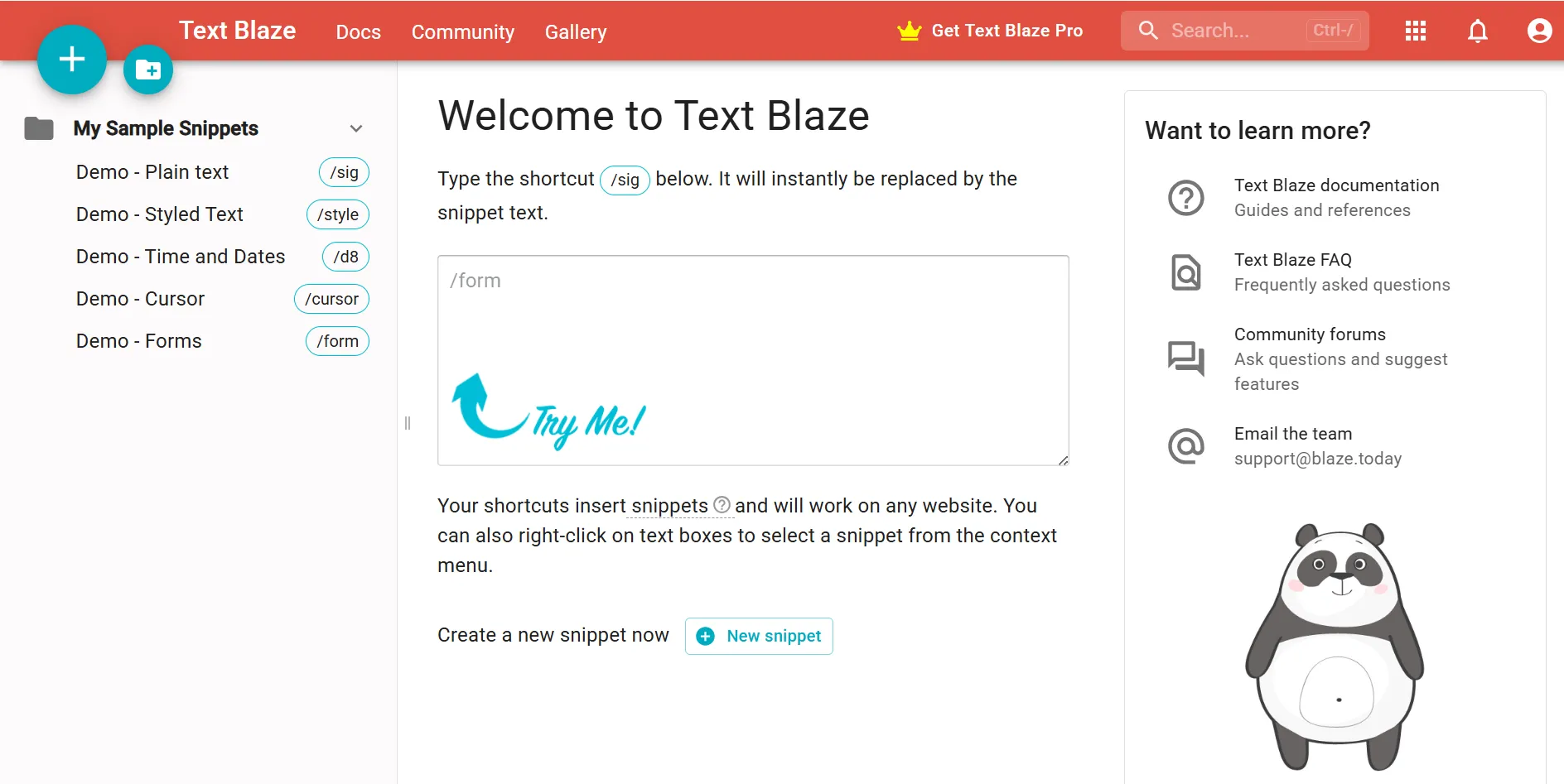Windows 11 đã được biết đến rộng rãi là hệ điều hành có nhiều cài đặt mặc định có thể trở thành cơn ác mộng về quyền riêng tư. Microsoft thu thập một lượng lớn dữ liệu người dùng từ nhiều nguồn khác nhau, từ vị trí địa lý đến thói quen sử dụng ứng dụng và lịch sử duyệt web. Tuy nhiên, đừng lo lắng – có nhiều cách để bạn giành lại quyền kiểm soát đáng kể trong lĩnh vực này. Việc tối ưu hóa các thiết lập quyền riêng tư trên Windows 11 là điều cần thiết để đảm bảo an toàn cho dữ liệu cá nhân của bạn. Dưới đây là những bước chi tiết giúp bạn chủ động bảo vệ thông tin của mình.
1. Vô hiệu hóa tính năng Theo dõi Vị trí
Theo mặc định, Windows 11 theo dõi vị trí của bạn, cho phép Microsoft và các ứng dụng của bên thứ ba biết bạn đang ở đâu. Nếu bạn cảm thấy không thoải mái với điều này hoặc hiếm khi sử dụng các ứng dụng dựa trên vị trí như Thời tiết hay bản đồ, việc tắt Dịch vụ vị trí sẽ ngăn chặn việc thu thập dữ liệu. Ngoài ra, thao tác này còn giúp tiết kiệm pin đáng kể trên laptop và máy tính bảng.
Để thực hiện, bạn vào Cài đặt (Settings) > Quyền riêng tư & bảo mật (Privacy & security), cuộn xuống phần Quyền của ứng dụng (App permissions), và chọn Vị trí (Location). Từ đó, tắt tùy chọn Dịch vụ vị trí (Location services).
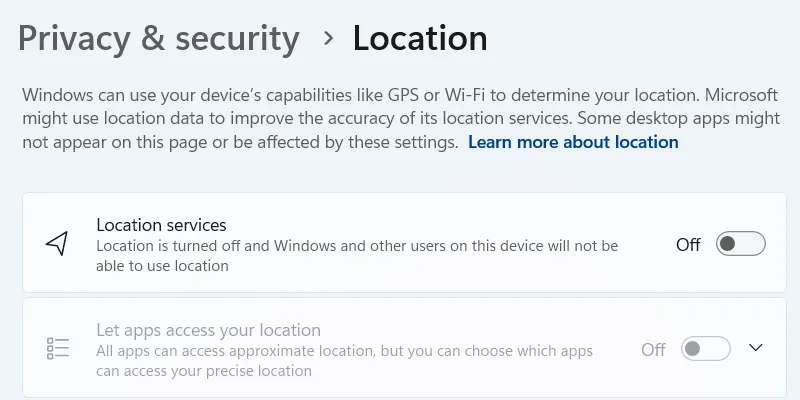 Giao diện cài đặt Vị trí trên Windows 11, hiển thị nút bật tắt Dịch vụ vị trí.
Giao diện cài đặt Vị trí trên Windows 11, hiển thị nút bật tắt Dịch vụ vị trí.
Trong cửa sổ bật lên, nhấp vào Tắt (Turn off) để vô hiệu hóa hoàn toàn dịch vụ vị trí.
2. Quản lý Quyền Ứng dụng
Windows 11 cấp nhiều quyền cho các ứng dụng theo mặc định, điều này có thể làm ảnh hưởng đến quyền riêng tư của bạn. Việc vô tình cấp quyền không mong muốn cũng rất dễ xảy ra. Vì cả hai lý do này, tốt nhất bạn nên xem xét và điều chỉnh quyền của ứng dụng để đảm bảo rằng các ứng dụng nhất định không có quá nhiều quyền truy cập.
Để làm như vậy, hãy đi tới Cài đặt (Settings) > Quyền riêng tư & bảo mật (Privacy & security), sau đó cuộn xuống phần Quyền của ứng dụng (App permissions). Tại đây, bạn sẽ tìm thấy các quyền như Camera, Microphone và Danh bạ (Contacts). Chọn một quyền cụ thể (ví dụ: Camera), mở rộng phần Cho phép ứng dụng truy cập [quyền] (Let apps access your [permission]) và tắt quyền truy cập cho những ứng dụng không cần thiết.
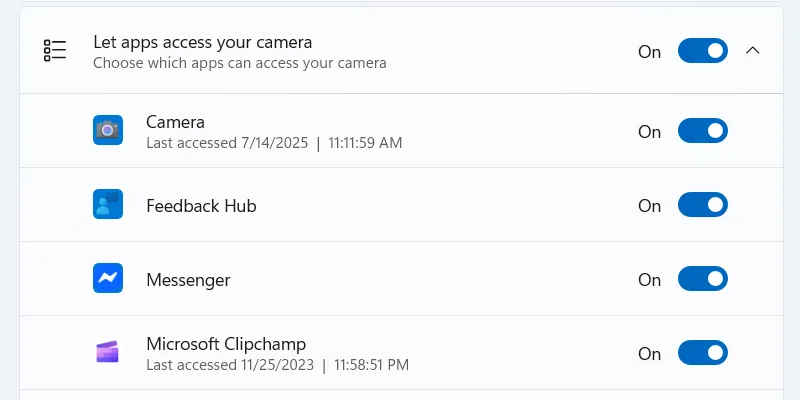 Màn hình quản lý quyền truy cập Camera của ứng dụng trên Windows 11, hiển thị danh sách các ứng dụng có thể truy cập.
Màn hình quản lý quyền truy cập Camera của ứng dụng trên Windows 11, hiển thị danh sách các ứng dụng có thể truy cập.
Hãy kiểm tra định kỳ các cài đặt này, đặc biệt là sau khi cài đặt ứng dụng mới, để đảm bảo các quyền chưa bị thay đổi.
3. Tắt Lịch sử Bộ nhớ Tạm trên Đám mây (Cloud Clipboard)
Bộ nhớ tạm (clipboard) là một tính năng tiện dụng giúp lưu trữ tạm thời các mục bạn đã sao chép (như văn bản và hình ảnh), cho phép bạn dán chúng nhanh chóng giữa các ứng dụng. Lịch sử bộ nhớ tạm, được mở bằng cách nhấn Win + V, đặc biệt hữu ích để truy xuất nhiều mục đã sao chép.
Tuy nhiên, bạn có muốn bộ nhớ tạm đồng bộ dữ liệu lên máy chủ của Microsoft hoặc giữa các thiết bị không? Điều này có thể dẫn đến việc thu thập dữ liệu và tiềm ẩn nguy cơ chia sẻ dữ liệu nhạy cảm một cách vô ý. Nếu không, bạn có thể dễ dàng tắt lịch sử bộ nhớ tạm bằng cách vào Cài đặt (Settings) > Hệ thống (System) > Bộ nhớ tạm (Clipboard) và tắt tùy chọn Lịch sử bộ nhớ tạm giữa các thiết bị (Clipboard history across devices).
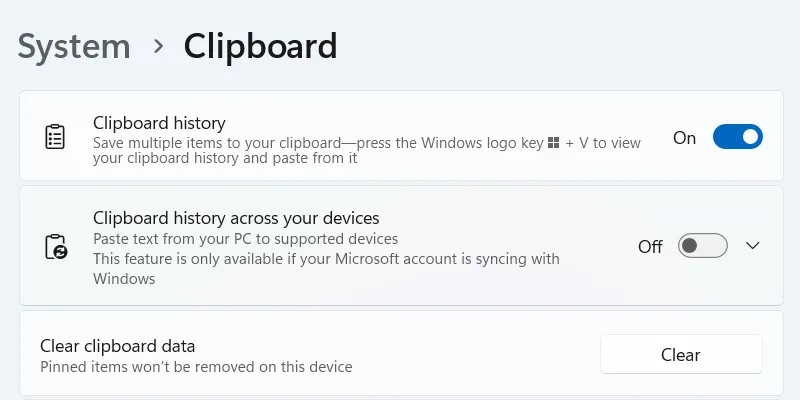 Cài đặt Bộ nhớ tạm trên Windows 11, với tùy chọn Lịch sử bộ nhớ tạm giữa các thiết bị đang tắt.
Cài đặt Bộ nhớ tạm trên Windows 11, với tùy chọn Lịch sử bộ nhớ tạm giữa các thiết bị đang tắt.
4. Ngắt Đồng bộ hóa Đám mây (Cloud Sync)
Khả năng đồng bộ hóa đám mây của Windows cũng có thể là một vấn đề về quyền riêng tư, vì nó lưu trữ cài đặt, tệp, dữ liệu ứng dụng và tùy chọn vào tài khoản OneDrive của bạn. Bên cạnh tiềm năng thu thập dữ liệu rõ ràng của Microsoft, nó còn có thể dẫn đến việc theo dõi liên tục. Để ngăn chặn điều này xảy ra, bạn có thể hủy liên kết tài khoản OneDrive của mình khỏi Windows.
Để làm điều đó, hãy nhấp vào biểu tượng OneDrive ở khu vực thông báo phía dưới bên phải. Tiếp theo, nhấp vào biểu tượng bánh răng (cog icon) ở góc trên bên phải và chọn Cài đặt (Settings) trong menu.
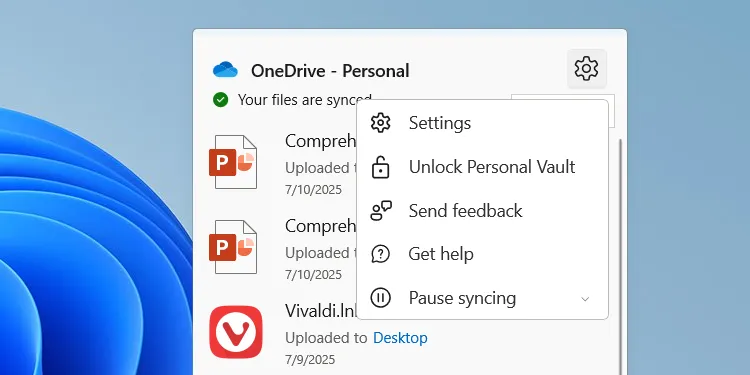 Menu cài đặt OneDrive truy cập từ biểu tượng trên thanh tác vụ Windows 11.
Menu cài đặt OneDrive truy cập từ biểu tượng trên thanh tác vụ Windows 11.
Chọn tab Tài khoản (Account) ở bên trái và nhấp vào liên kết Hủy liên kết máy tính này (Unlink this PC).
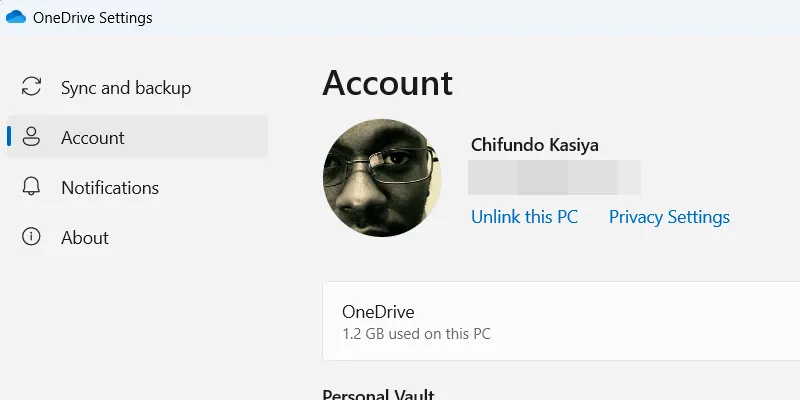 Cài đặt tài khoản OneDrive trên Windows 11, hiển thị tùy chọn 'Hủy liên kết máy tính này'.
Cài đặt tài khoản OneDrive trên Windows 11, hiển thị tùy chọn 'Hủy liên kết máy tính này'.
Trong cửa sổ bật lên, nhấp vào Hủy liên kết tài khoản (Unlink account), và thế là xong – không còn đồng bộ hóa đám mây nữa.
5. Chuyển sang Tài khoản Cục bộ thay vì Tài khoản Microsoft
Khi cài đặt Windows 11, bạn bắt buộc phải đăng nhập bằng tài khoản Microsoft để hoàn tất cài đặt. Mặc dù có một số lợi ích khi liên kết tài khoản Microsoft với Windows, nhưng việc này cũng cho phép Microsoft theo dõi các mẫu sử dụng, thu thập dữ liệu và tạo hồ sơ kỹ thuật số liên kết trực tiếp với danh tính của bạn.
Có một số thủ thuật cho phép bạn bỏ qua yêu cầu tài khoản Microsoft, nhưng nếu bạn đã đăng nhập, tin tốt là bạn vẫn có thể đăng xuất sau đó. Bạn sẽ sử dụng cái gọi là tài khoản cục bộ, mang lại trải nghiệm riêng tư hơn.
Để chuyển sang tài khoản cục bộ, hãy đi tới Cài đặt (Settings) > Tài khoản (Accounts) > Thông tin của bạn (Your info) và nhấp vào liên kết Đăng nhập bằng tài khoản cục bộ thay thế (Sign in with a local account instead).
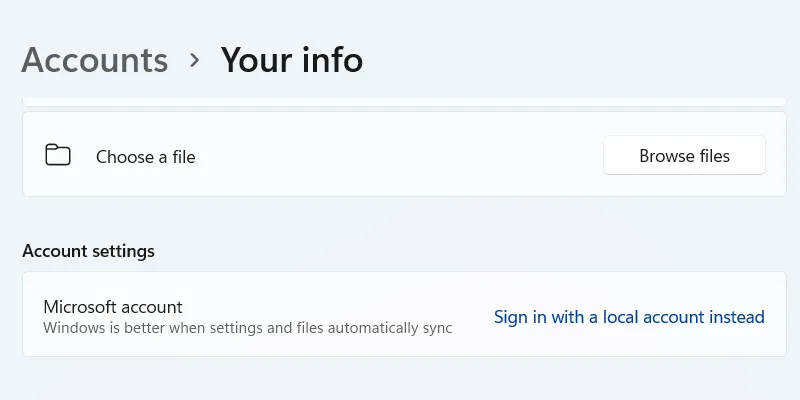 Tùy chọn 'Đăng nhập bằng tài khoản cục bộ' trong phần thông tin tài khoản Windows 11.
Tùy chọn 'Đăng nhập bằng tài khoản cục bộ' trong phần thông tin tài khoản Windows 11.
Từ đó, hãy làm theo hướng dẫn để đăng xuất khỏi tài khoản Microsoft của bạn. Chỉ cần lưu ý rằng việc sử dụng tài khoản cục bộ trên Windows có một số hạn chế nhất định.
6. Hạn chế Thu thập Dữ liệu Chẩn đoán và Nền (Telemetry)
Theo mặc định, Microsoft thu thập dữ liệu về thiết bị và thói quen sử dụng của bạn với lý do cải thiện hệ điều hành. Đây được gọi là Telemetry, có thể bao gồm thông tin về phần cứng, việc sử dụng ứng dụng, sử dụng tính năng và dữ liệu hiệu suất. Mặc dù bạn không thể tắt hoàn toàn việc thu thập dữ liệu này, bạn có thể giới hạn nó.
Để làm điều đó, hãy đi tới Cài đặt (Settings) > Quyền riêng tư & bảo mật (Privacy & security) > Chẩn đoán & phản hồi (Diagnostic & feedback) và mở rộng phần Dữ liệu chẩn đoán (Diagnostic data). Tìm tùy chọn Gửi dữ liệu chẩn đoán tùy chọn (Send optional diagnostic data) và tắt nó đi.
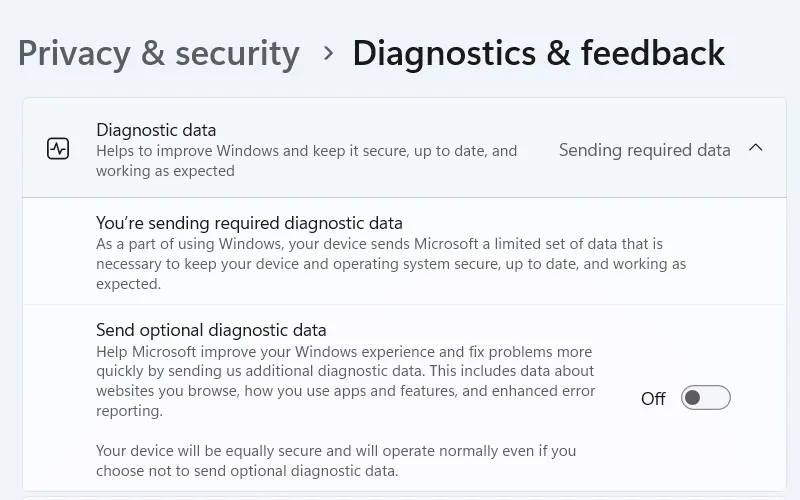 Cài đặt Dữ liệu chẩn đoán & phản hồi trên Windows 11, với tùy chọn 'Gửi dữ liệu chẩn đoán tùy chọn' đã tắt.
Cài đặt Dữ liệu chẩn đoán & phản hồi trên Windows 11, với tùy chọn 'Gửi dữ liệu chẩn đoán tùy chọn' đã tắt.
Sau đó, đã đến lúc xóa mọi dữ liệu chẩn đoán mà Microsoft có thể đã thu thập cho PC Windows của bạn. Cuộn xuống, mở rộng phần Xóa dữ liệu chẩn đoán (Delete diagnostic data) và nhấp vào Xóa (Delete).
7. Vô hiệu hóa Quảng cáo Cá nhân hóa và ID Quảng cáo
Quảng cáo cá nhân hóa dựa trên việc theo dõi rộng rãi hành vi trực tuyến, lịch sử duyệt web và thông tin cá nhân của bạn mà không có sự đồng ý rõ ràng. Đây là một cơn ác mộng về quyền riêng tư mà bạn may mắn có thể tắt bằng cách vô hiệu hóa ID quảng cáo trong Cài đặt. Tuy nhiên, hãy nhớ rằng các ứng dụng sẽ tiếp tục hiển thị quảng cáo không được cá nhân hóa cho bạn sau khi tắt tính năng này (dựa trên các yếu tố chung như vị trí và hoạt động của bạn trong ứng dụng).
Đi tới Cài đặt (Settings) > Quyền riêng tư & bảo mật (Privacy & security) > Chung (General) và tắt tùy chọn Cho phép ứng dụng hiển thị quảng cáo cá nhân hóa bằng cách sử dụng ID quảng cáo của tôi (Let apps show me personalized ads by using my advertising ID). Tại đây, bạn cũng sẽ tìm thấy một số tùy chọn theo dõi bổ sung mà bạn có thể muốn tắt, chẳng hạn như Cho phép trang web hiển thị nội dung liên quan cục bộ cho tôi bằng cách truy cập danh sách ngôn ngữ của tôi (Let websites show me locally relevant content by accessing my language list) và Cho phép Windows cải thiện kết quả Bắt đầu và tìm kiếm bằng cách theo dõi các lần khởi chạy ứng dụng (Let Windows improve Start and search results by tracking app launches).
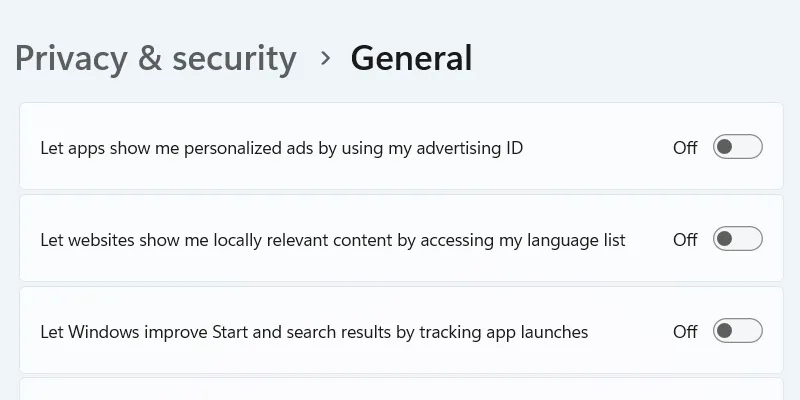 Cài đặt Quyền riêng tư & bảo mật chung trên Windows 11, hiển thị tùy chọn tắt ID quảng cáo.
Cài đặt Quyền riêng tư & bảo mật chung trên Windows 11, hiển thị tùy chọn tắt ID quảng cáo.
Tắt Quảng cáo Cá nhân hóa trong Microsoft Edge
Nếu bạn sử dụng Edge, một bước bổ sung có thể đảm bảo trình duyệt này không hiển thị quảng cáo cá nhân hóa cho bạn trong khi duyệt web. Mở Edge, nhấp vào biểu tượng ba chấm ở góc trên bên phải và đi tới Cài đặt (Settings) > Quyền riêng tư, tìm kiếm và dịch vụ (Privacy, search, and services) > Quyền riêng tư (Privacy). Tiếp theo, tắt tùy chọn Cho phép Microsoft lưu hoạt động duyệt web của bạn… (Allow Microsoft to save your browsing activity…)
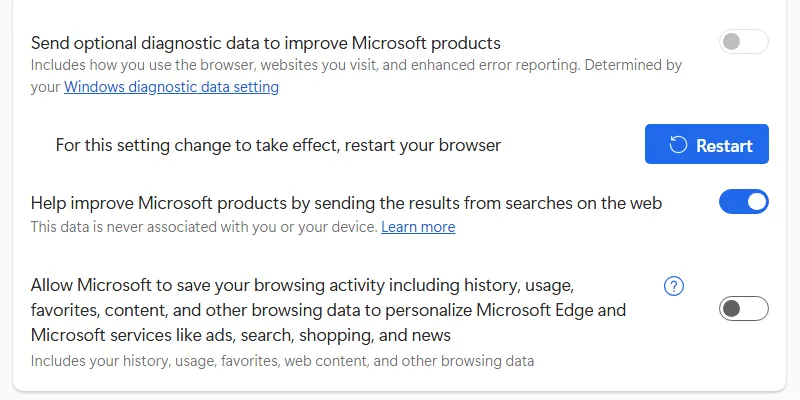 Màn hình cài đặt Quyền riêng tư, tìm kiếm và dịch vụ của Microsoft Edge, với tùy chọn cho phép Microsoft lưu hoạt động duyệt web đã tắt.
Màn hình cài đặt Quyền riêng tư, tìm kiếm và dịch vụ của Microsoft Edge, với tùy chọn cho phép Microsoft lưu hoạt động duyệt web đã tắt.
Như bạn thấy, Windows 11 không cung cấp trải nghiệm riêng tư tối ưu ngay từ đầu. Việc thực hiện những thay đổi cần thiết để đảm bảo Microsoft nhận được ít dữ liệu nhất từ bạn là tùy thuộc vào bạn. Vì việc thực hiện những thay đổi này sẽ không mất quá một giờ, chúng rất đáng để thực hiện nếu bạn coi trọng quyền riêng tư của mình. Hãy bắt đầu ngay hôm nay để có một trải nghiệm Windows 11 an toàn và riêng tư hơn!